In VMware ist eine Konsolidierung der virtuellen Maschinendatenträger erforderlich
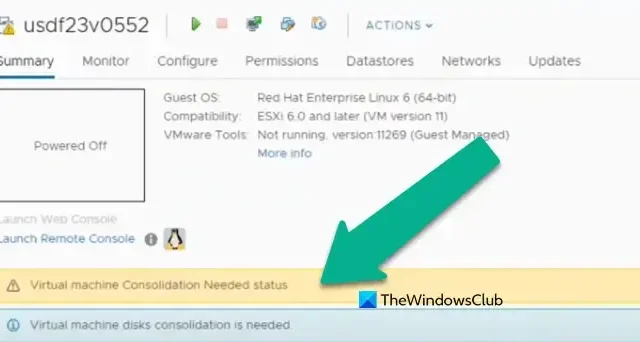
In VMWare VSphere wird der Status „Konsolidierung der virtuellen Maschinenfestplatten erforderlich“ im Abschnitt „Zusammenfassung“ angezeigt, wenn übrig gebliebene virtuelle Festplattendateien oder Snapshots nicht mit der Basisdatei der virtuellen Festplatte oder der VMDK-Datei zusammengeführt werden. Wenn zu viele Snapshots unbeaufsichtigt bleiben, kann dies die Systemleistung erheblich beeinträchtigen. In diesem Beitrag besprechen wir, warum die Konsolidierung virtueller Maschinenfestplatten in VMware erforderlich ist und wie Sie dieses Problem lösen können.
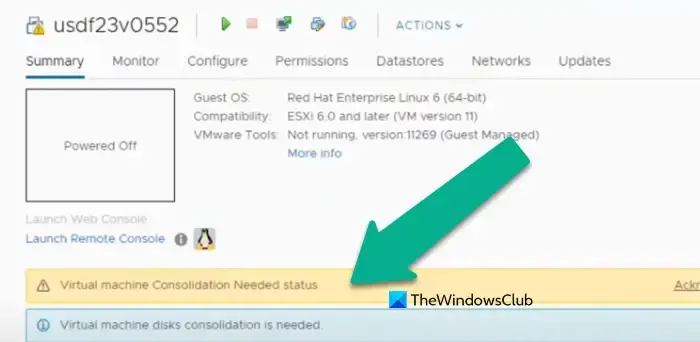
Was ist die Konsolidierung virtueller Maschinendatenträger in VMware und warum ist sie erforderlich?
Wenn Sie in VMWare einen Snapshot einer virtuellen Maschine erstellen, werden mehrere Delta-Festplatten erstellt, um die seit dem letzten Snapshot vorgenommenen Änderungen zu speichern. Wenn der Benutzer manuell keinen Snapshot auswählt, werden die Änderungen auf der neuesten Festplatte gespeichert. Die VM wird also durch das Vorhandensein dieser redundanten Delta-Festplatten überfüllt, was schließlich zu Speicherplatzmangel führen kann. Daher gibt es den Konsolidierungsprozess für virtuelle Maschinenfestplatten , der darauf abzielt, zahlreiche virtuelle Festplattendateien zu einer einzigen zu kombinieren. Der Festplattenkonsolidierungsprozess hinterlässt keine redundanten Daten im Datenspeicher, in dem sich die Dateien dieser VM befinden.
Der Speicherplatz wird bereinigt, nachdem Sie die Festplattendateien der virtuellen Maschine konsolidiert haben. Beachten Sie, dass VMware empfiehlt, nicht mehr als 32 Snapshots pro VM zu verwenden.
Wir können also klar sagen, dass die Festplattenkonsolidierung der virtuellen Maschine erforderlich ist, um unsere redundanten Snapshots zu bereinigen und Platz in Ihrer virtuellen Maschine zu schaffen.
Behebung des Status „Festplattenkonsolidierung für virtuelle Maschinen erforderlich“ in VMware
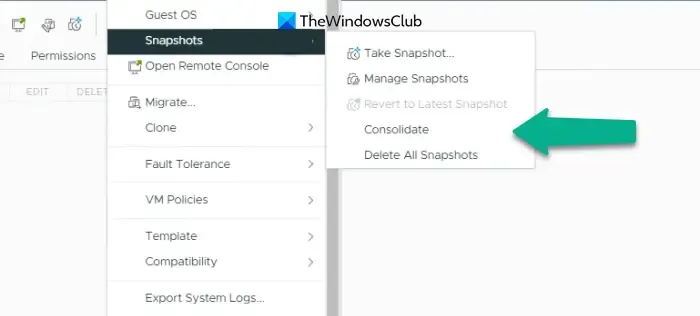
Wenn Sie in VMware die Meldung „Festplattenkonsolidierung der virtuellen Maschine erforderlich“ erhalten, müssen Sie nur eine Konsolidierung durchführen. Befolgen Sie dazu die unten aufgeführten Schritte.
- Öffnen Sie die VMware-Konsole und wählen Sie die problematische VM aus.
- Gehen Sie zu Aktion > Snapshots.
- Jetzt müssen Sie auf die Schaltfläche „Konsolidieren“ klicken und dann auf „Ja“, wenn die Eingabeaufforderung angezeigt wird.
In den meisten Fällen ist jedoch bei Benutzern, die die Warnung zuvor erhalten haben, beim Versuch der manuellen Konsolidierung ein Fehler aufgetreten oder es ist ihnen nicht gelungen, die Konsolidierung durchzuführen.
Auf die Datei kann nicht zugegriffen werden, da sie in VMware gesperrt ist
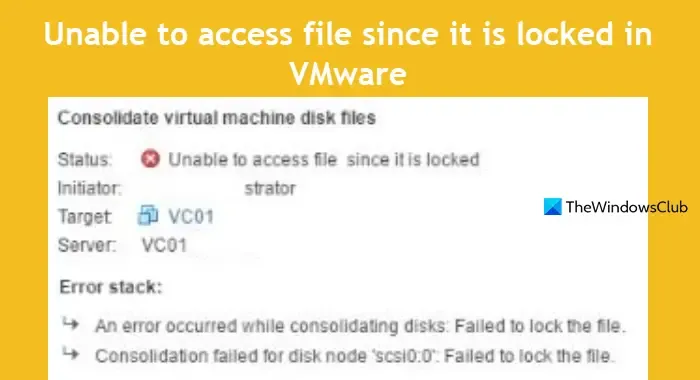
Die Konsolidierung kann fehlschlagen, wenn eine Sperre erstellt wird. Wenn beim Erstellen des Snapshots die Hot-Add-Datenträgeroption verwendet wird, besteht die Möglichkeit, dass Sperren erstellt werden, um gleichzeitige Schreibvorgänge in die Datei zu verhindern. Um dieses Problem zu beheben, müssen wir das Skript services.sh neu starten , das alle Dienste neu startet.
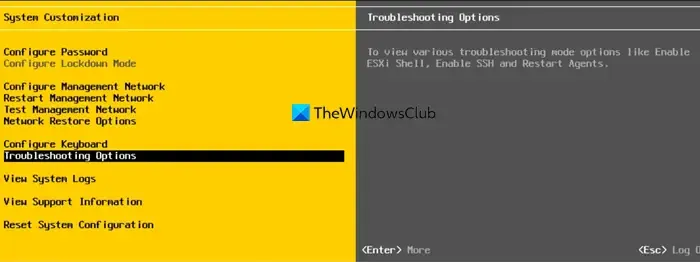
Dazu müssen wir die Management-Agenten auf dem ESXi-Server neu starten. Öffnen Sie dazu entweder die ESXi-Shell oder stellen Sie per SSH eine Verbindung zum Host her und führen Sie dann den folgenden Befehl als Root-Benutzer aus.
services.sh restart
oder
/etc/init.d/hostd restart /etc/init.d/vpxa restart
Navigieren Sie alternativ zu „Optionen zur Fehlerbehebung“ und wählen Sie „Verwaltungsagenten neu starten“. Drücken Sie dann die Eingabetaste, um die Option zu aktivieren, und drücken Sie zur Bestätigung F11.
Nach dem Neustart des Dienstes können wir die gesperrte Datei mit dem unten angegebenen Befehl überprüfen.
vmfsfilelockinfo -p /vmfs/volumes/vm_datastore/vm_name/vm_name.vmx
Jetzt müssen wir die Hostd-Protokolldatei finden. Führen Sie den unten angegebenen Befehl aus, um den VM-Dateipfad zu ermitteln.
cat /var/log/hostd.log |grep -i vm_name
Navigieren Sie dann mit dem Befehl „cd“ oder „Verzeichnis ändern“ zum VM-Verzeichnis und führen Sie schließlich den folgenden Befehl aus, um alle ESXi-Hosts aufzulisten, die für das Sperren der VM-Dateien verantwortlich sind.
for i in `ls`; do vmfsfilelockinfo -p $i ;done|grep 'is locked in\|Host owning the lock\|Total time taken' | sed 's|Host owning the lock on file is||g'|sed 's|Total time|---|g' | awk '{print $1}' |uniq
Schließen Sie abschließend entweder hostd und vpxa ein und führen Sie den Befehl aus, oder gehen Sie zu jedem ESXi-Host und führen Sie die Befehle aus.
/etc/init.d/hostd restart /etc/init.d/vpxa restart
Hoffentlich funktioniert das für Sie.
Konsolidierung nicht möglich, da zu viele Snapshots vorhanden sind
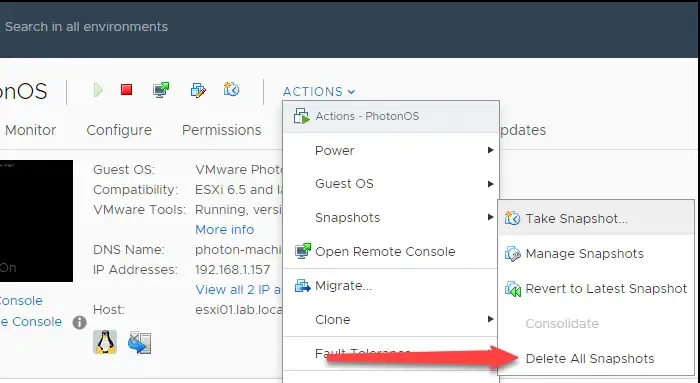
Manchmal kann VMware die Datei nicht konsolidieren oder sogar sperren, weil zu viele Snapshots gleichzeitig auf der VM vorhanden sind. Um dieses Problem zu beheben, müssen wir redundante Snapshots löschen. Befolgen Sie dazu die unten angegebenen Schritte.
- Fahren Sie zunächst die VM herunter und erstellen Sie einen neuen VM-Disk-Snapshot.
- Klicken Sie mit der rechten Maustaste auf die Registerkarte „VM“ und wählen Sie „Snapshots“ aus.
- Klicken Sie dann auf „ Alle Snapshots löschen“.
Manchmal kann der Status „Konsolidierung der virtuellen Maschine erforderlich“ durch inkonsistente -ctk.vmdk- Dateien ausgelöst werden . Daher können Sie versuchen, das Problem zu beheben, indem Sie die CTK-Dateien löschen.
Die VMware-Option „Snapshot konsolidieren“ ist ausgegraut (inaktiv).
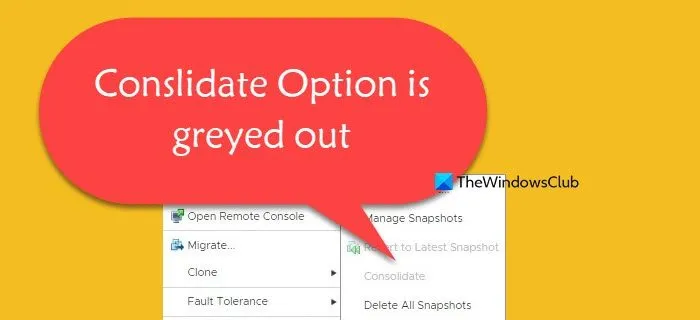
Manchmal können Benutzer nicht manuell konsolidieren, da die Option ausgegraut und inaktiv ist. Im Grunde ist also Folgendes passiert: Einige Snapshots oder ein Link in der Snapshot-Kette sind defekt. Um das Problem zu beheben, können wir PowerCLI mit Befehlszeilenschnittstelle verwenden.
Verwenden Sie daher zunächst Connect-VIServer vcenter01.test.com, um mit der problematischen VM eine Verbindung zum vCenter Server herzustellen.
Geben Sie den unten angegebenen Befehl ein, um alle virtuellen Maschinen mit dem Status „Konsolidierung virtueller Maschinen erforderlich“ aufzulisten.
Get-VM | Where-Object {$ _. Extensiondata.Runtime.ConsolidationNeeded}
Führen Sie abschließend die Konsolidierung mit dem folgenden Befehl durch.
Get-VM | Where-Object {$. Extensiondata.Runtime.ConsolidationNeeded} | foreach {$. ExtensionData.ConsolidateVMDisks_Task ()}
Das ist es!
Was bedeutet „Eine Konsolidierung der virtuellen Maschinenfestplatten ist erforderlich“?
Der Festplattenkonsolidierungsprozess der virtuellen Maschine kombiniert mehrere virtuelle Festplattendateien zu einer einzigen, wodurch redundante Daten entfernt und Speicherplatz in Ihrer virtuellen Maschine freigegeben wird. Möglicherweise wird Ihnen die Meldung „ Konsolidierung virtueller Festplatten erforderlich“ angezeigt , wenn redundante Snapshots verfügbar sind und der automatische Konsolidierungsprozess fehlgeschlagen ist.
Wie behebe ich, dass eine Konsolidierung der virtuellen Maschinendatenträger erforderlich ist?
Falls ein Fehler auftritt, prüfen Sie unsere zuvor genannten Lösungen, um das Problem zu beheben.



Schreibe einen Kommentar